Page 1
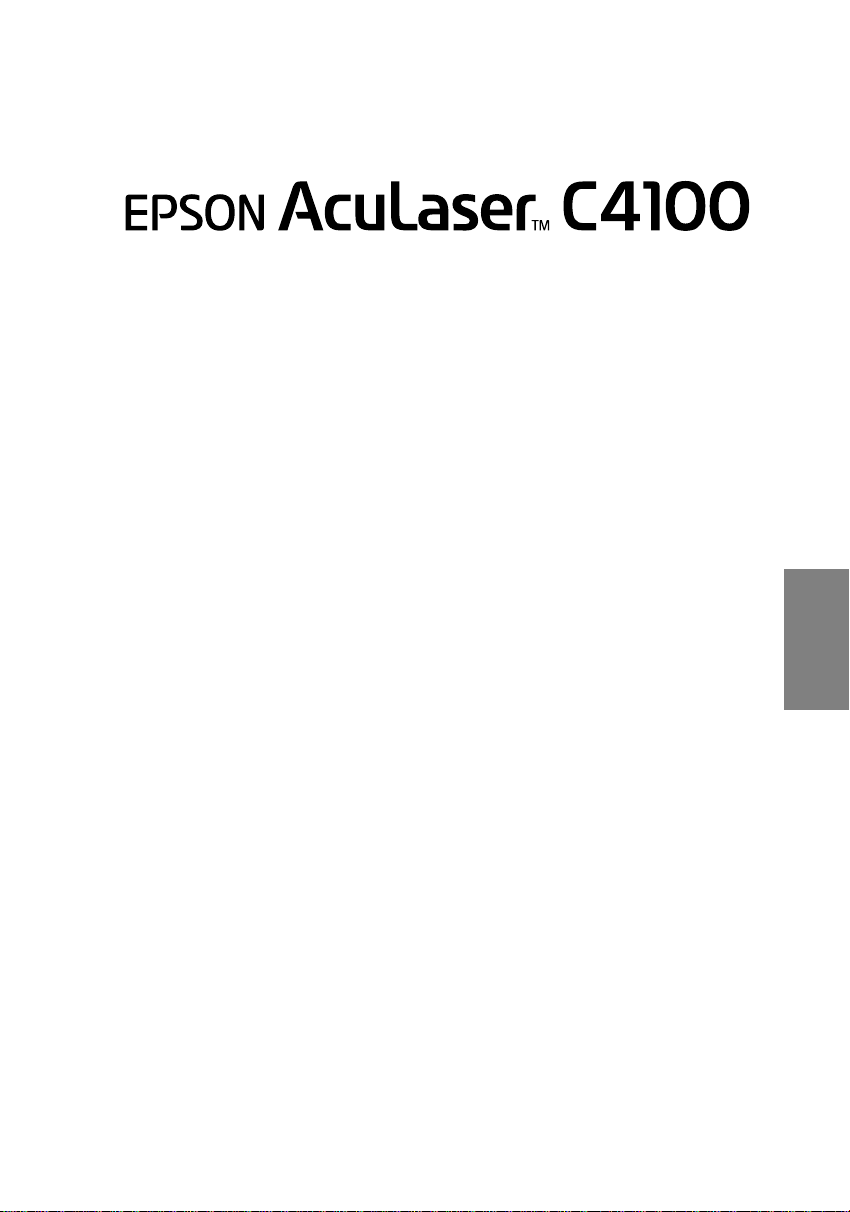
Impresora láser
Guía de instalación
1 Montaje de la impresora . . . . . . . . . . . . . . . 3
2 Instalación de consumibles . . . . . . . . . . . . . 5
3 Preparación de la impresora para
su uso . . . . . . . . . . . . . . . . . . . . . . . . . . . . 12
4 Instalación del software de la
impresora . . . . . . . . . . . . . . . . . . . . . . . . . . 26
5 Instalación de opciones . . . . . . . . . . . . . . . 31
Información adicional acerca de la
impresora . . . . . . . . . . . . . . . . . . . . . . . . . . . . 39
Instrucciones de seguridad . . . . . . . . . . . . . . 41
Español
Page 2
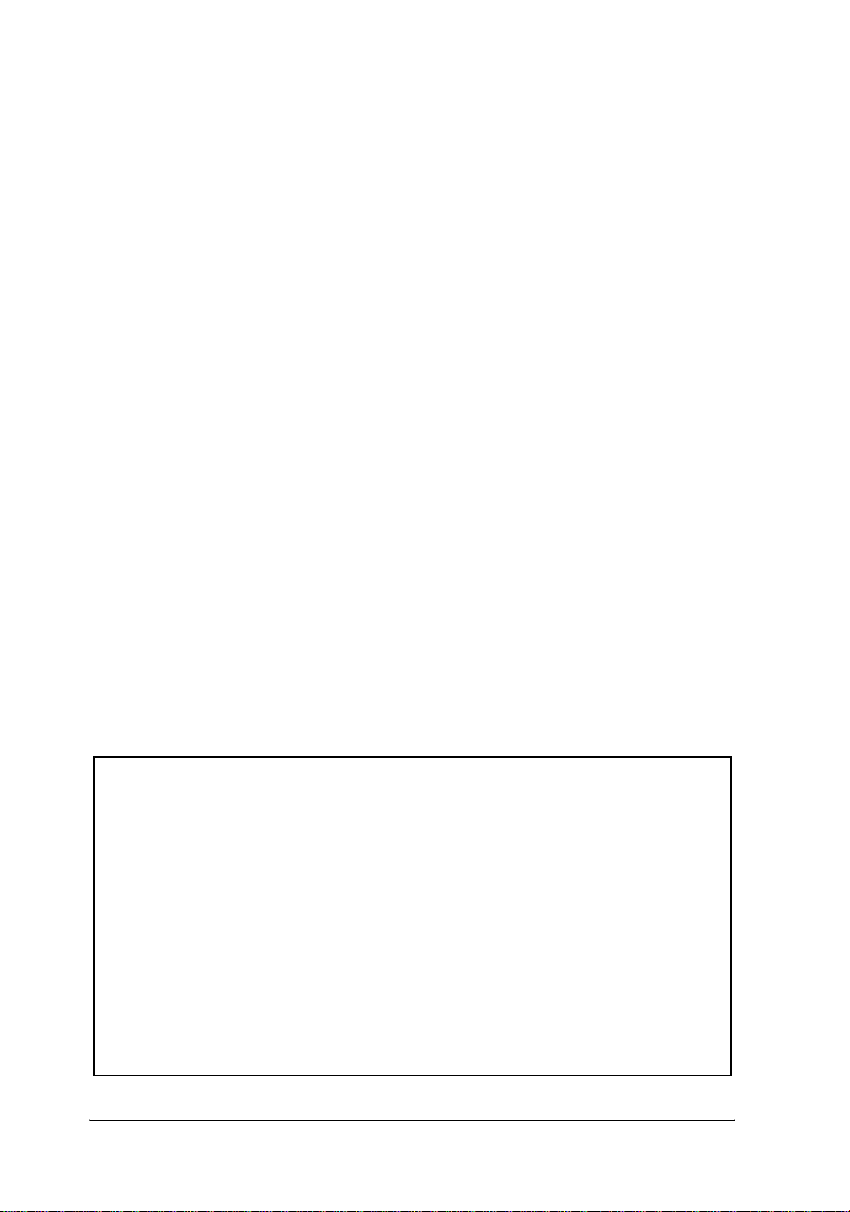
Todos los derechos reservados. Ninguna parte de esta publicación se puede reproducir, almacenar
en un sistema de recuperación o transmitir de ninguna forma o por ningún medio, sea éste
mecánico, fotocopia, grabación o cualquier otro, sin la previa autorización por escrito de SEIKO
EPSON CORPORATION. No se asume responsabilidad patente con relación a uso de la
información que aquí se presenta. Tampoco se asume responsabilidad por daños que puedan
resultar del uso de la información que aquí se presenta.
Asimismo, SEIKO EPSON CORPORATION o sus filiales no son responsables ante el comprador
del producto o terceros por daños, pérdidas, costes o gastos en los que incurra el comprador o
terceros como resultado de: accidente, uso incorrecto o abuso de este producto, así como
modificaciones, reparaciones o alteraciones de este producto no autorizadas, o (se excluye Estados
Unidos) el no cumplimiento estricto de las instrucciones de funcionamiento y mantenimiento de
SEIKO EPSON CORPORATION.
SEIKO EPSON CORPORATION y sus filiales no se harán responsables de los daños o problemas
derivados del uso de opciones o productos distintos de aquellos designados como Original Epson
Products (Productos originales Epson) o Epson Approved Products (Productos aprobados Epson)
por SEIKO EPSON CORPORATION.
EPSON y EPSON ESC/P son marcas comerciales registradas y EPSON AcuLaser y EPSON
ESC/P 2 son marcas comerciales de SEIKO EPSON CORPORATION.
Microsoft y Windows son marcas comerciales registradas de Microsoft Corporation en Estados
Unidos o en otros países.
Adobe y PostScript son marcas comerciales de Adobe Systems Incorporated, que puede estar
registrado en algunas jurisdicciones.
Apple y Macintosh son marcas comerciales registradas de Apple Computer, Inc.
Aviso general: Otros nombres de producto se usan aquí con un fin exclusivo de identificación y
pueden ser marcas comerciales de sus respectivos propietarios. EPSON renuncia a todos los
derechos sobre esas marcas.
Copyright © 2003 SEIKO EPSON CORPORATION, Nagano, Japón.
Advertencias, precauciones y notas
Advertencias:
deben seguirse atentamente para evitar daños personales.
w
Precauciones:
deben tenerse en cuenta para evitar daños en el equipo.
c
:
Notas
contienen información importante y sugerencias útiles sobre el
funcionamiento de la impresora.
ii
Page 3
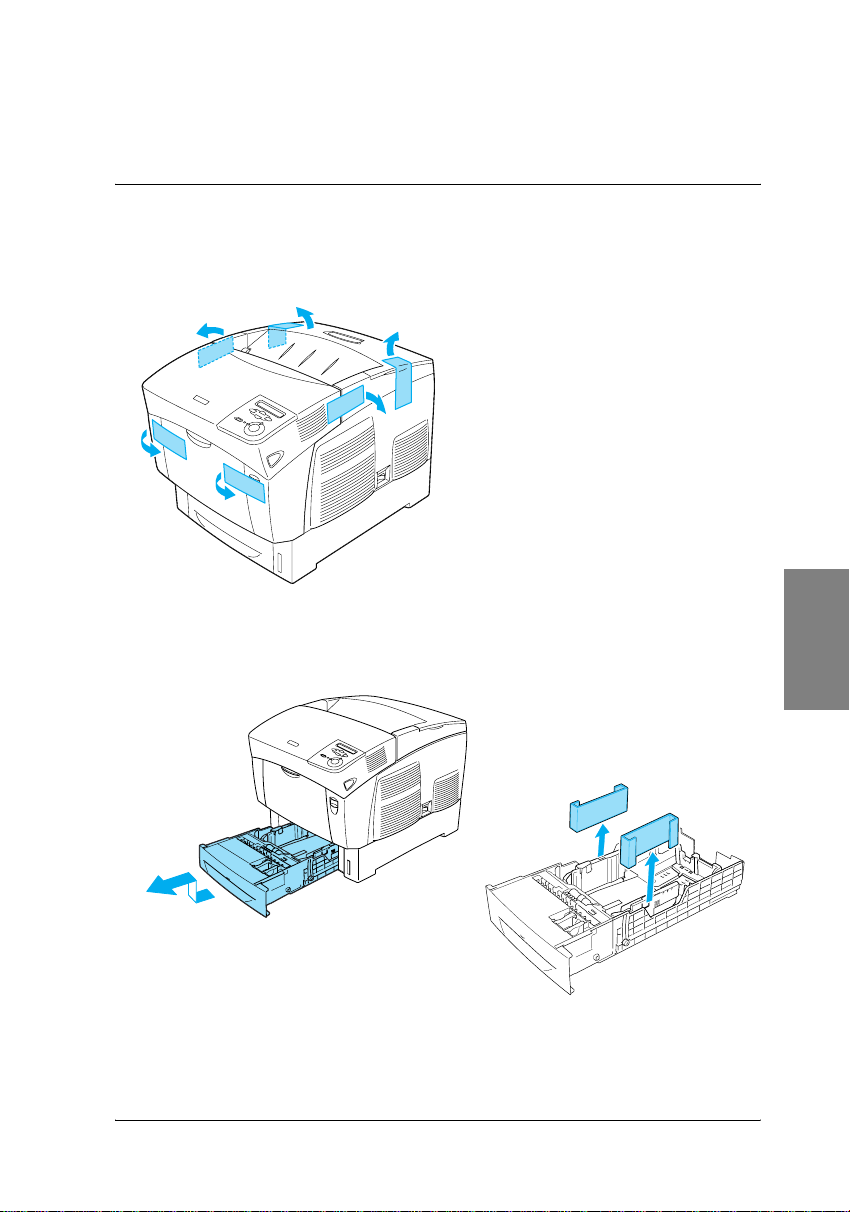
Montaje de la impresora
1
Extracción del material de protección
1
2
Español
Montaje de la impresora 3
Page 4
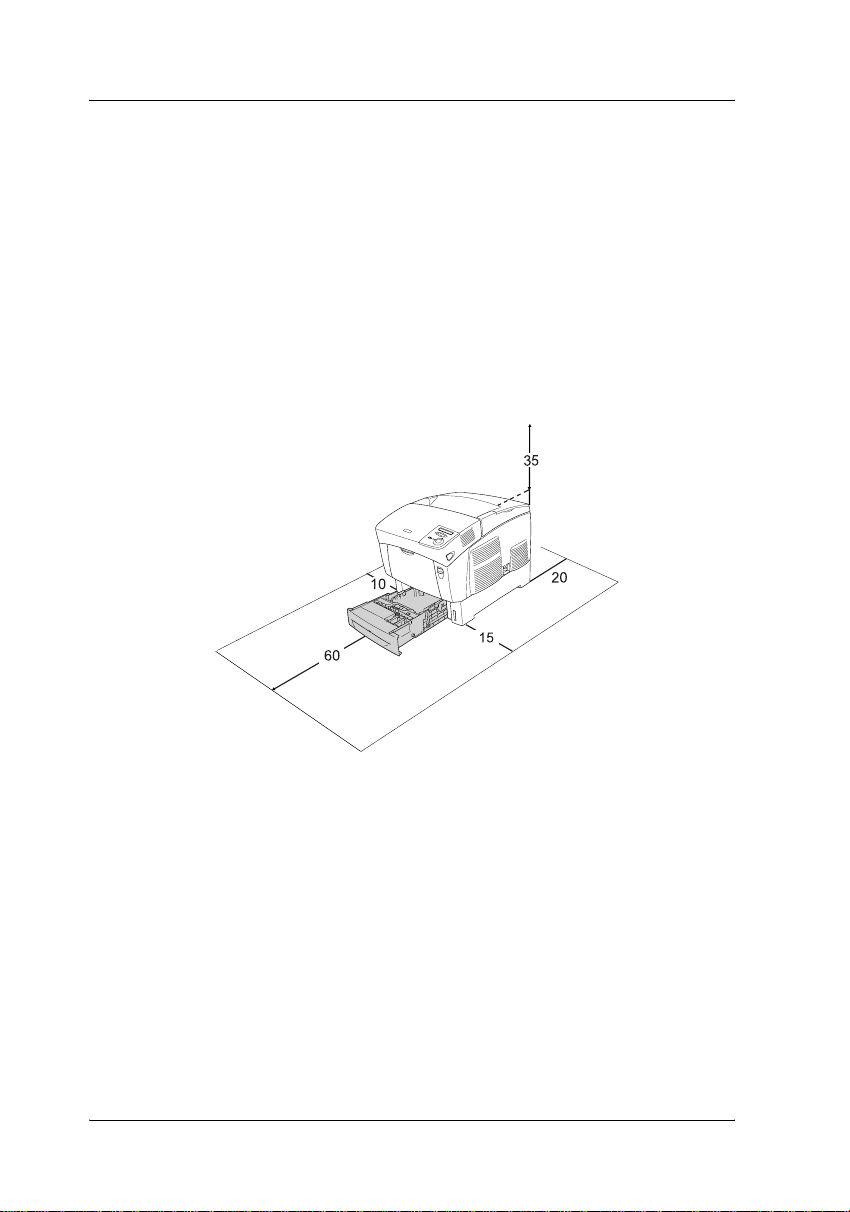
Ubicación de la impresora
Deje el espacio adecuado para que el funcionamiento y el
mantenimiento se lleven a cabo correctamente.
La ilustración muestra la cantidad de espacio recomendada.
❏ Coloque la impresora donde pueda desenchufar con facilidad
el cable de alimentación.
❏ Mantenga todo el sistema informático y la impresora lejos de
fuentes potenciales de interferencias, como altavoces o
unidades base de teléfonos inalámbricos.
Las dimensiones que aparecen en las
ilustraciones mostradas anteriormente se
indican en centímetros
Precaución:
❏ Evite los lugares de luz solar directa, calor, humedad o polvo
c
excesivos.
❏ No coloque la impresora sobre una superficie que sea más
pequeña. Si lo hace, podrían producirse problemas de
impresión y de alimentación debido a la excesiva carga
interna de la impresora. Coloque la impresora sobre una
superficie plana y ancha donde las almohadillas de goma se
asienten de manera estable.
❏ Deje un espacio adecuado alrededor de la impresora que
permita una ventilación correcta.
4 Montaje de la impresora
Page 5
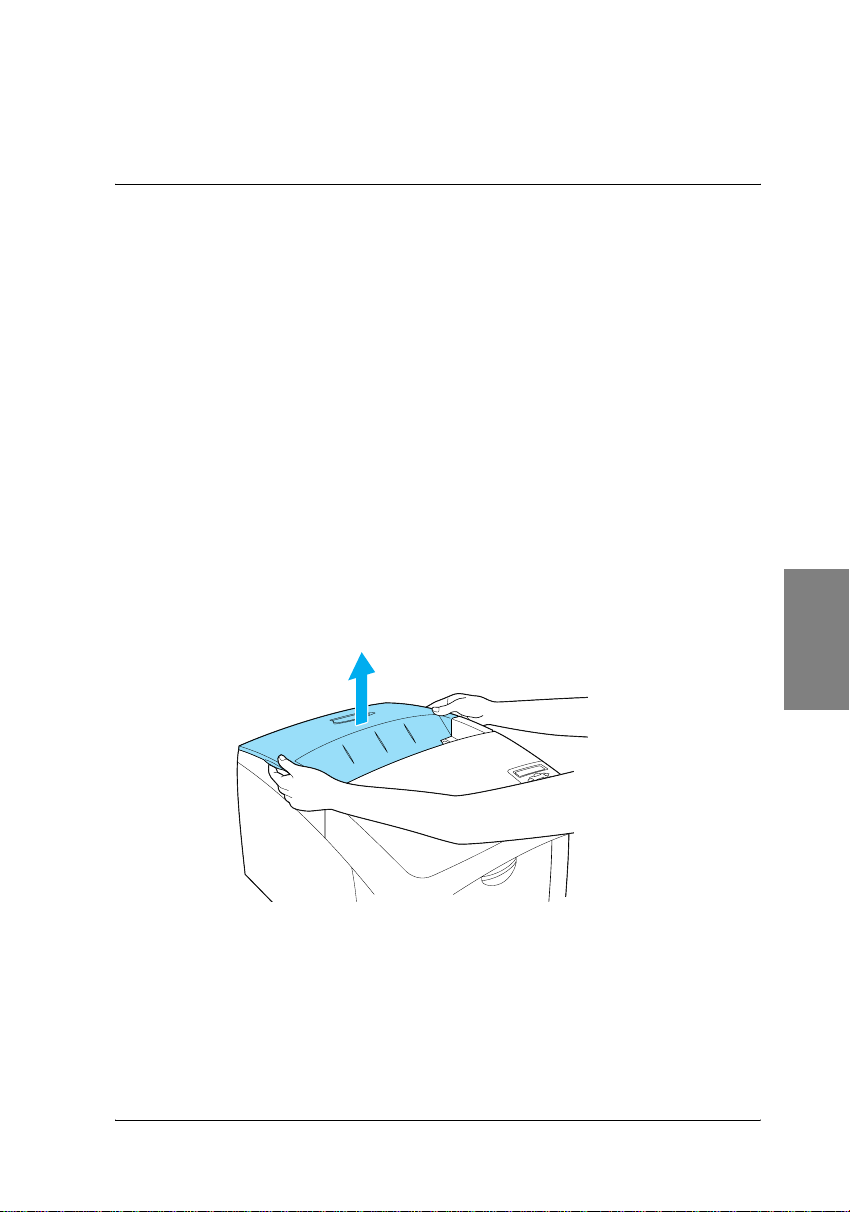
Instalación de consumibles
2
Instalación de los cartuchos de tóner
Precauciones de manipulación:
❏ Cuando manipule los cartuchos de tóner, colóquelos sobre
una superficie limpia y lisa.
❏ Si el tóner salpica su piel o su ropa, lávese con jabón y agua
inmediatamente.
❏ Espere como mínimo una hora antes de usar un cartucho de
revelado o una unidad fotoconductora que ha pasado de un
entorno frío a uno cálido para evitar los daños producidos por
la condensación.
1. Retire la cubierta superior.
Español
Instalación de consumibles 5
Page 6
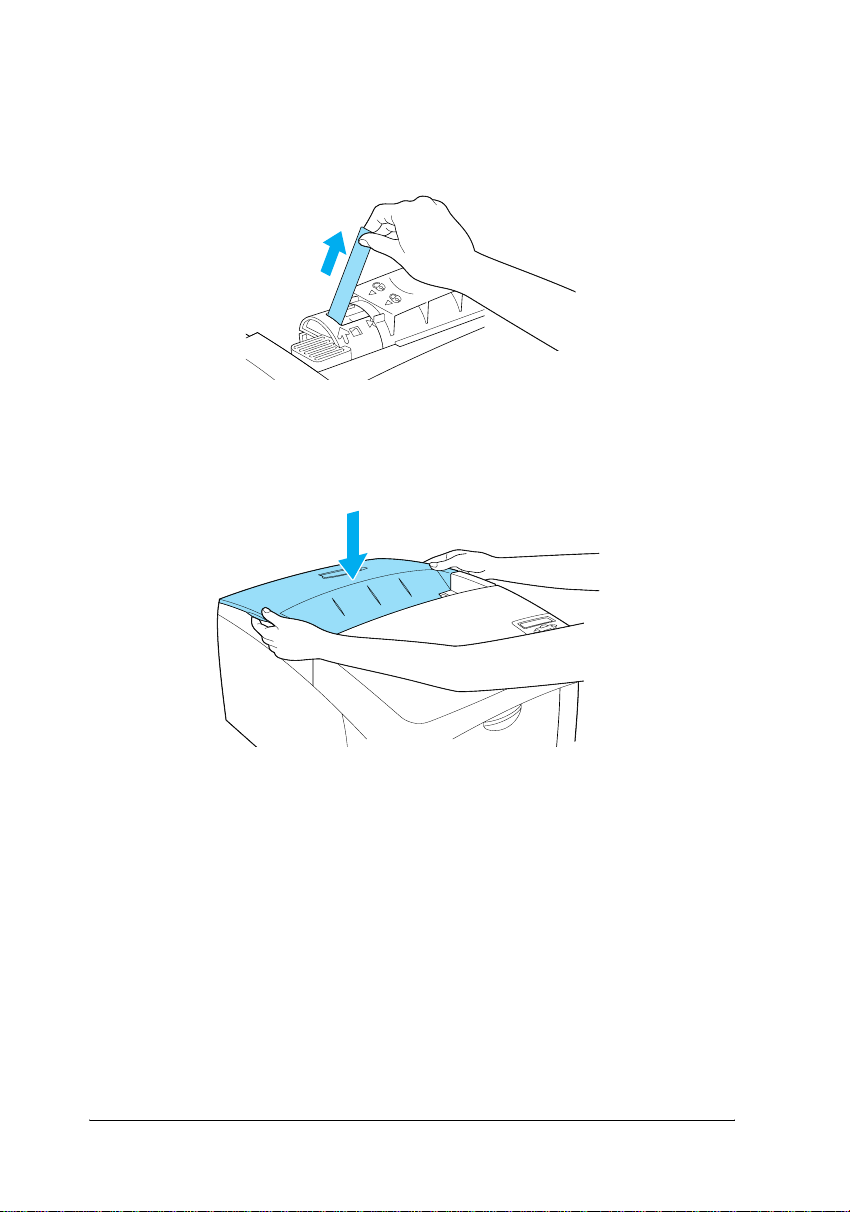
2. Extraiga la cinta adhesiva de protección tirando hacia arriba
de los cartuchos de tóner.
3. Vuelva a colocar la cubierta superior.
6 Instalación de consumibles
Page 7
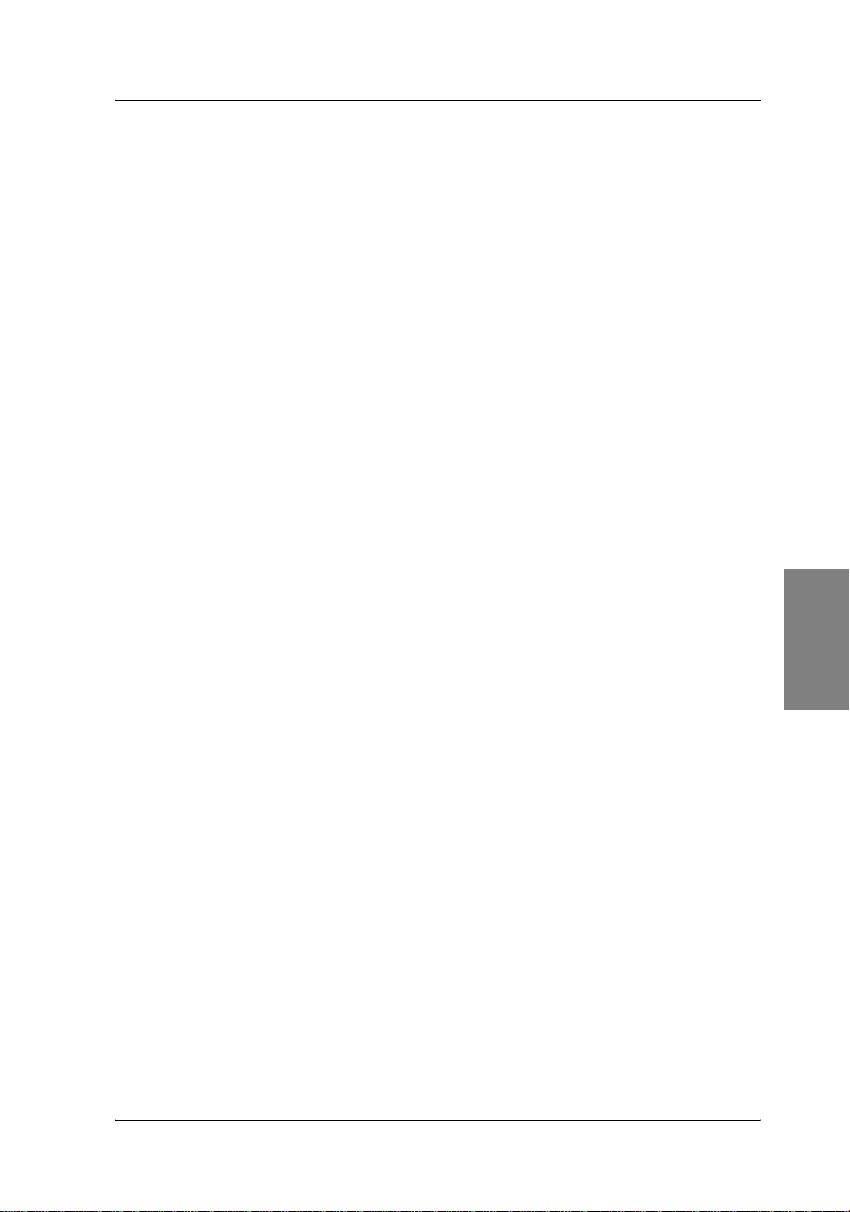
Instalación de la unidad fotoconductora
Precauciones de manipulación:
❏ La unidad fotoconductora pesa 4,5 kg (9,9 lb). Asegúrese de
sujetarla con firmeza por el asa para transportarla.
❏ Al instalar la unidad fotoconductora, evite que se exponga a
la luz más tiempo del que sea necesario. La unidad contiene
un tambor fotosensible. La exposición a la luz puede dañar el
tambor, lo que ocasiona que aparezcan áreas oscuras o claras
en las copias impresas y que se reduzca la duración del
tambor. Si tiene que mantener la unidad fuera de la impresora
durante largos períodos de tiempo, cúbrala con un paño
opaco.
❏ Para obtener la mejor calidad de impresión, no almacene la
unidad fotoconductora en un área expuesta a luz solar directa,
polvo, aire salino o gases corrosivos (como amoníaco). Evite
los lugares sujetos a cambios extremos o rápidos de
temperatura o humedad.
❏ Mantenga la unidad fotoconductora fuera del alcance de los
niños.
❏ No incline la unidad fotoconductora. Si lo hace, el tóner
podría derramarse y eso puede reducir la calidad de
impresión.
Para instalar la unidad fotoconductora, siga las instrucciones que
se indican a continuación.
Instalación de consumibles 7
Español
Page 8
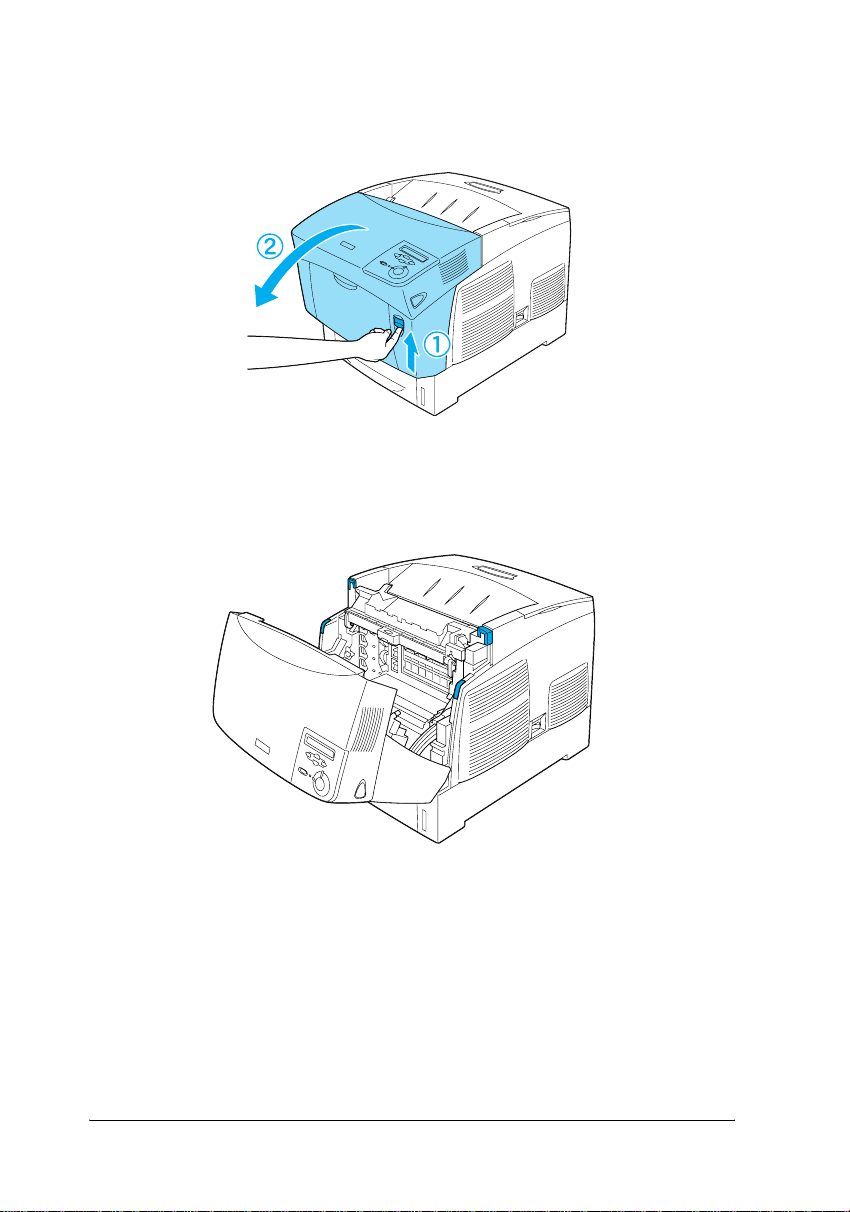
1. Presione el pestillo de la cubierta A y ábrala.
2. Retire las cintas adhesivas de protección
8 Instalación de consumibles
Page 9
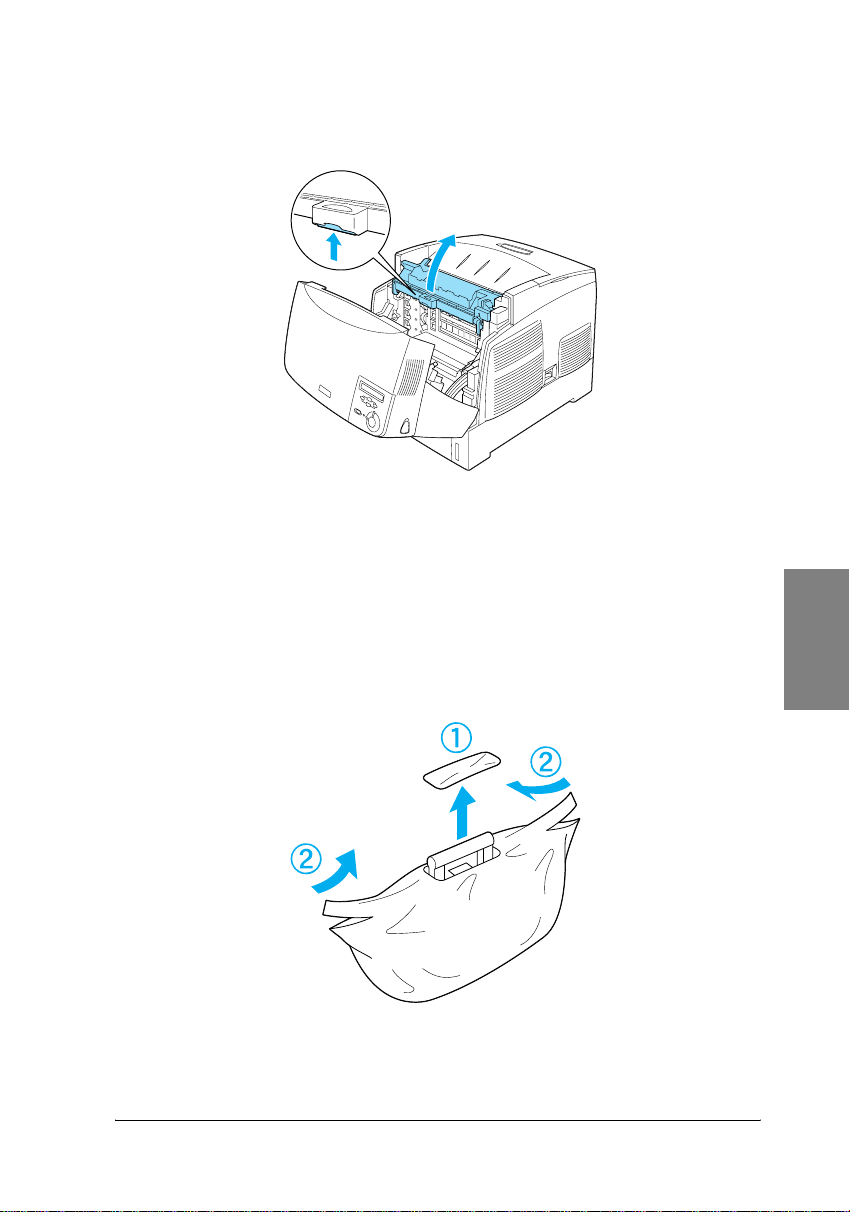
3. Levante la cubierta D.
4. Saque la nueva unidad fotoconductora.
Nota:
Procure mantener siempre el cartucho colocado del modo que se
indica en la ilustración.
Instalación de consumibles 9
Español
Page 10
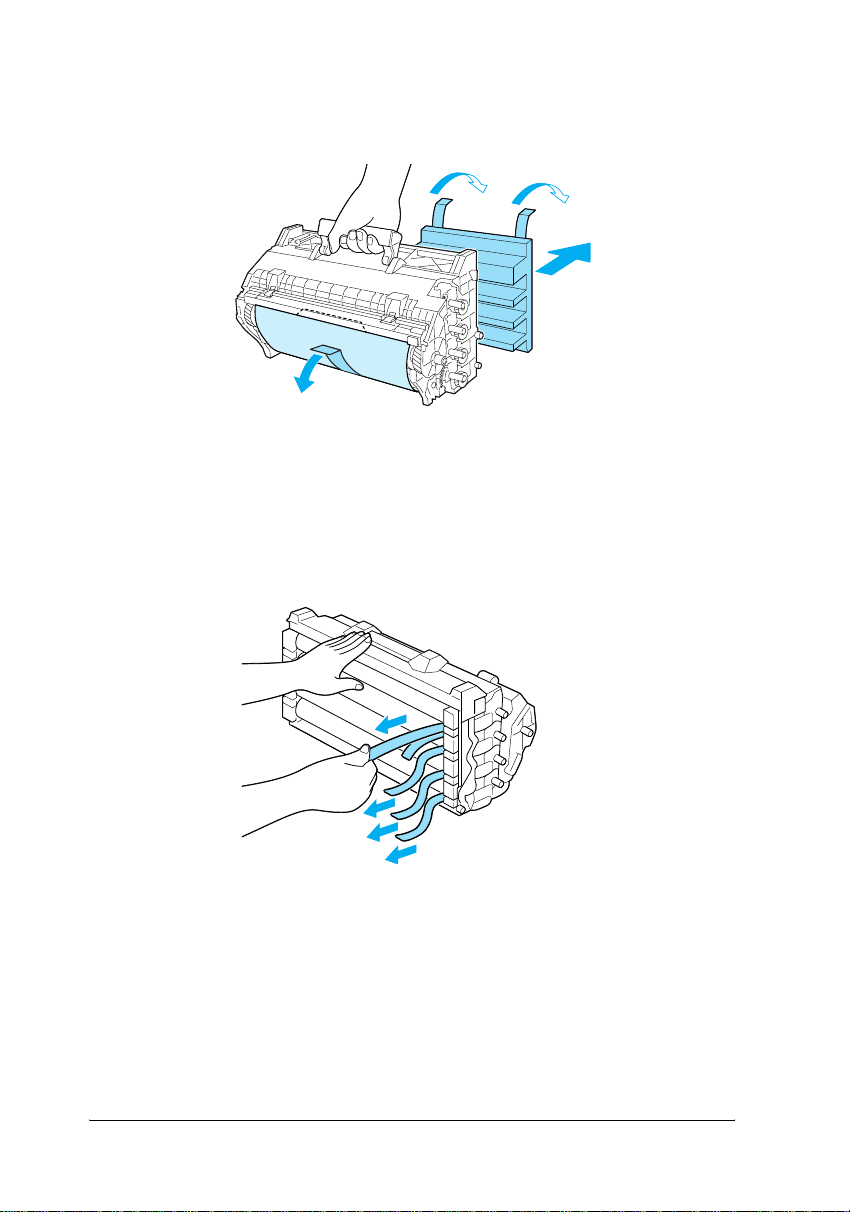
5. Retire la hoja y el material de protección.
Precaución:
❏ Procure no tocar ni rayar la superficie del tambor.
c
6. Retire las cintas adhesivas de protección.
10 Instalación de consumibles
Page 11
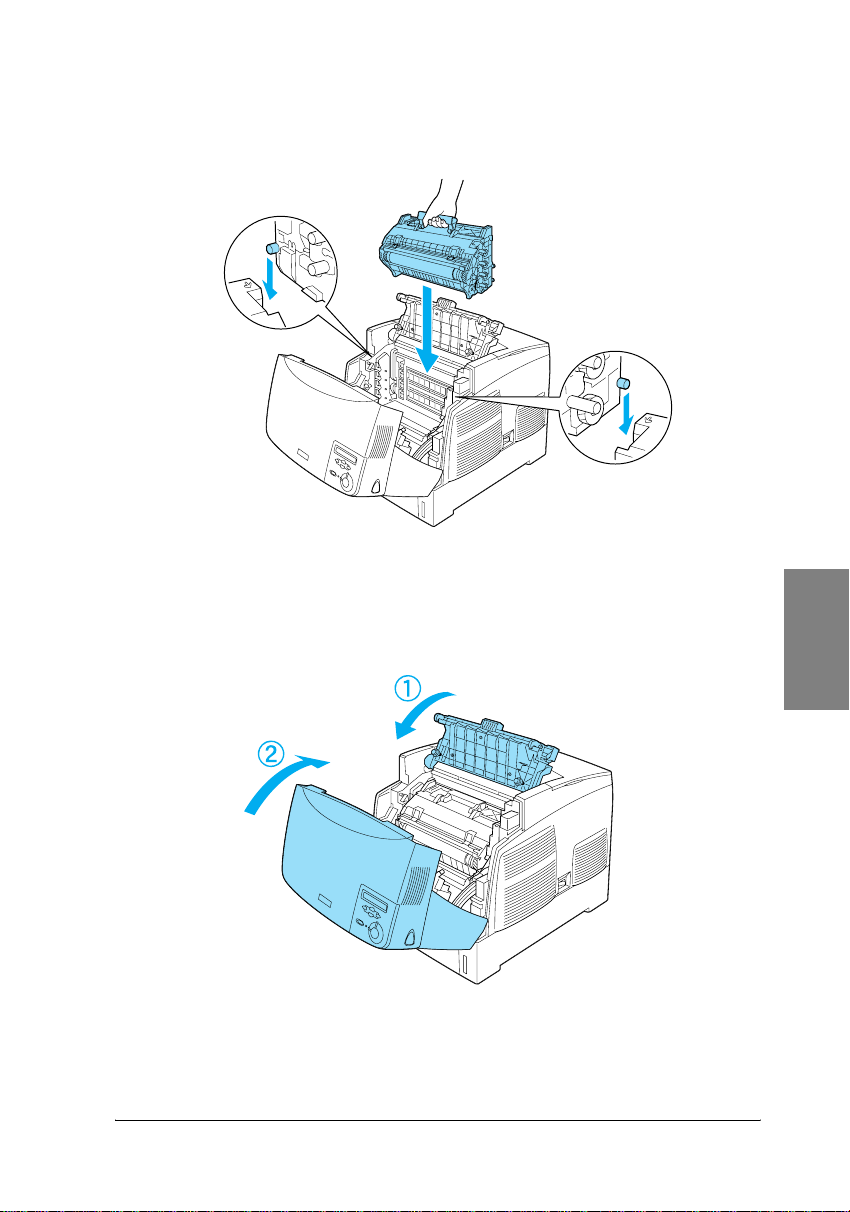
7. Inserte con firmeza la unidad fotoconductora.
8. Cierre las cubiertas D y A.
Instalación de consumibles 11
Español
Page 12
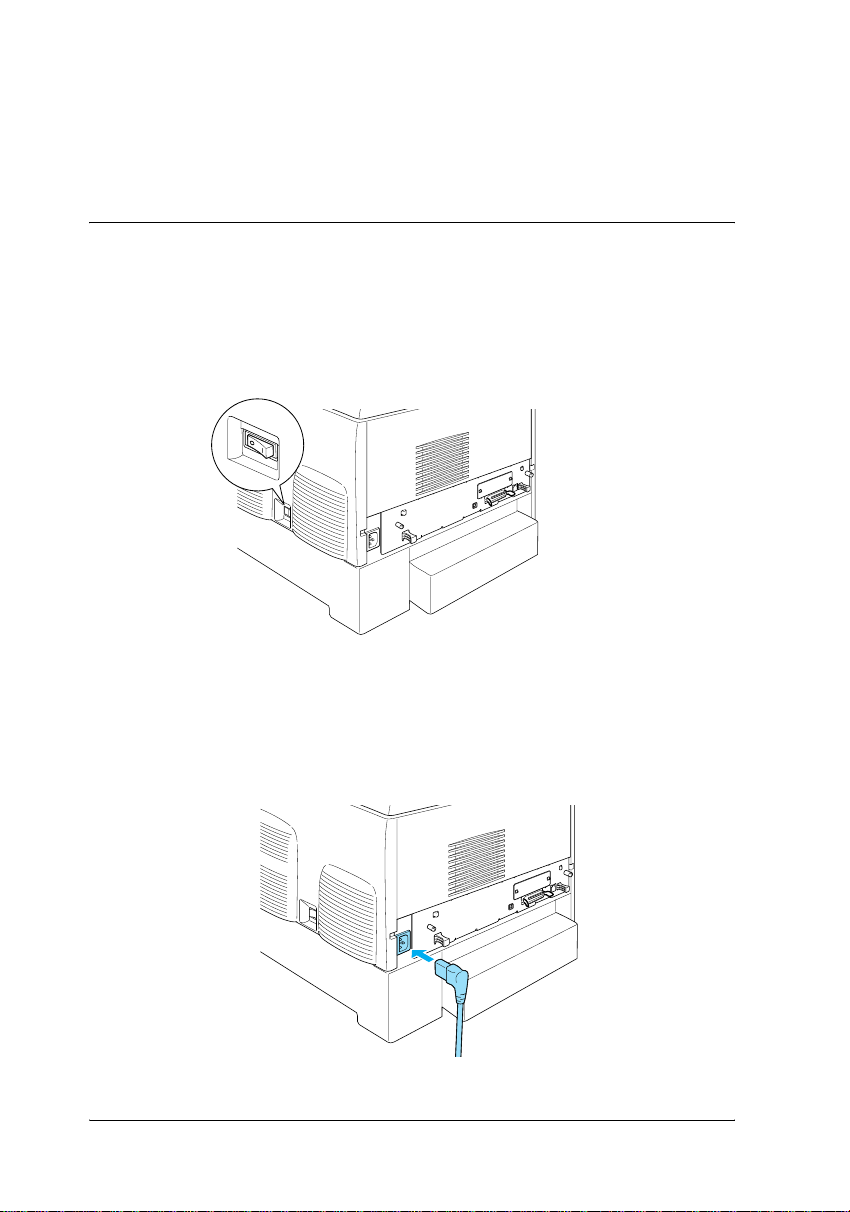
Preparación de la impresora para
3
Conexión de la impresora a la toma de
corriente
su uso
1. Asegúrese de que la impresora está apagada.
2. Inserte el cable de alimentación. A continuación, introduzca
el otro extremo en un enchufe eléctrico.
12 Preparación de la impresora para su uso
Page 13
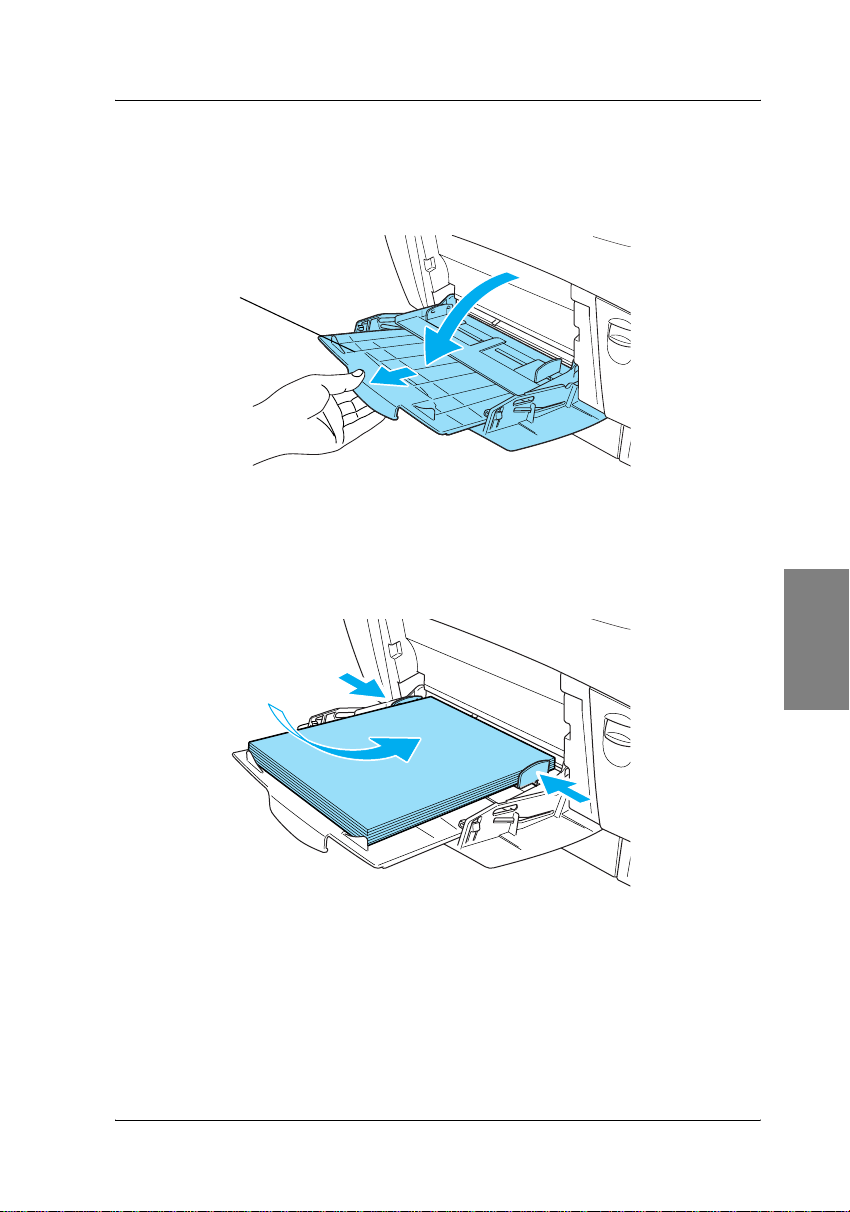
Carga de papel
1. Abra la bandeja MF y saque la bandeja de expansión.
bandeja de
expansión
2. Coloque papel tamaño A4 o Carta en la bandeja con la cara
de impresión hacia abajo del modo que se indica a
continuación.
Español
Nota:
Para cargar otros tamaños de papel, instale el software de la impresora
y consulte “Manejo del papel” en la Guía de referencia.
Preparación de la impresora para su uso 13
Page 14
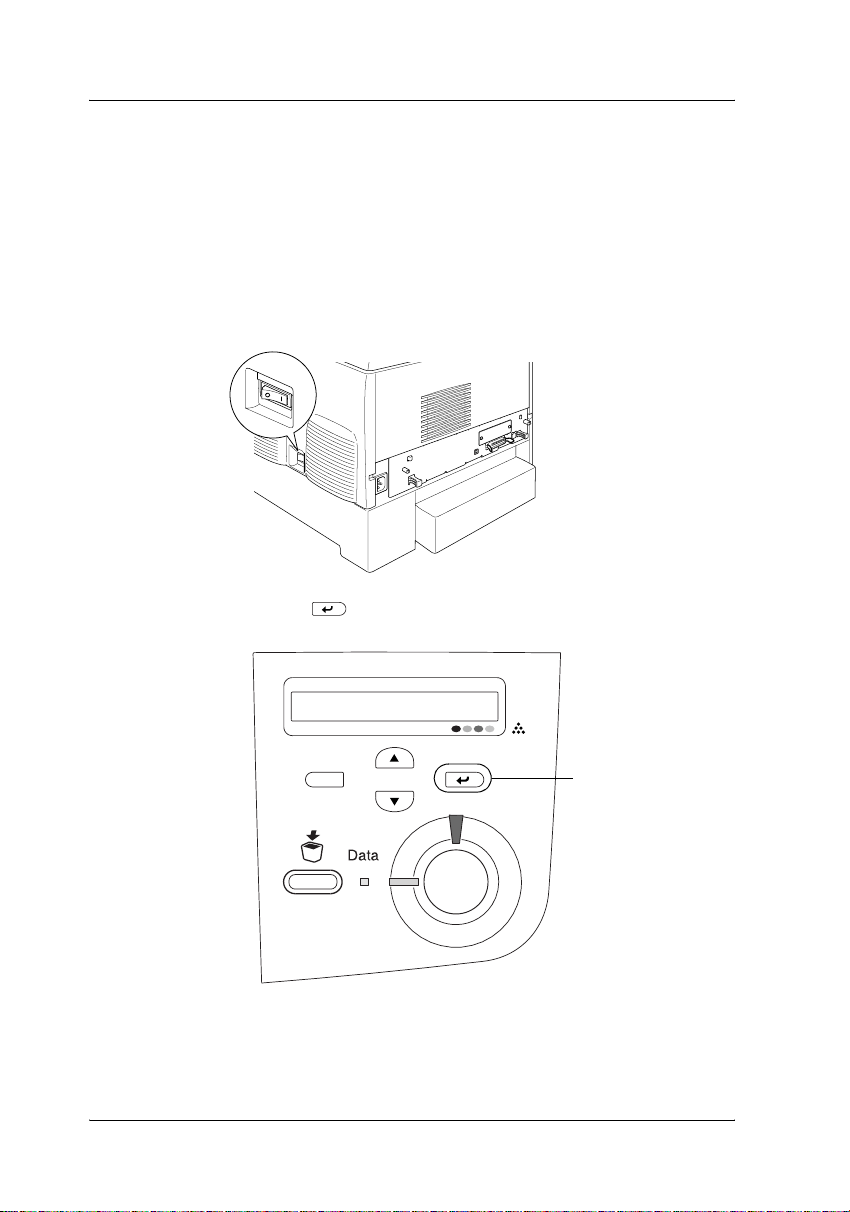
Impresión de una hoja de estado
Para confirmar el estado actual de la impresora, imprima una hoja
de estado. La hoja de estado contiene información acerca de la
impresora, los consumibles, la configuración actual y las opciones
instaladas, si las hay.
1. Encienda la impresora. Espere hasta que Ready (Activa)
aparezca en el panel LCD.
2. Pulse el botón Enter (Intro) tres veces.
Botón Enter
(Intro)
Nota:
Si no puede imprimir una hoja de estado, instale el software de la
impresora y consulte “Solución de problemas” en la Guía de referencia.
14 Preparación de la impresora para su uso
Page 15

Comprobación del registro de colores
Una vez montada la impresora, deberá comprobar el registro de
colores por si se hubiera producido un fallo de alineación.
Siga estos pasos para comprobar el registro de colores.
1. Encienda la impresora.
2. Cargue papel en la bandeja MF.
Español
Preparación de la impresora para su uso 15
Page 16

3. Asegúrese de que el panel LCD muestra Ready (Activa) o
Sleep (Reposo); a continuación, pulse dos veces el botón
Enter (Intro) situado en el panel de control.
Botón Enter
(Intro)
4. Pulse varias veces el botón Down (Abajo) hasta que
muestre Color Regist Sheet (Hoja de registro de colores).
16 Preparación de la impresora para su uso
Botón Down
(Abajo)
Page 17

5. Pulse el botón Enter (Intro). La impresora imprime una
hora de registro de colores.
6. Compruebe los patrones indicados por las flechas (l).
Nota:
Si el segmento de color de la línea está alineado con los segmentos
negros de cualquiera de los laterales para formar una línea recta, no
será necesario ajustar el registro para ese color. Si los segmentos de
las líneas no están alineados, ajuste el registro del modo que se
explica a continuación.
Español
Preparación de la impresora para su uso 17
Page 18

Ajustes de la alineación del registro de colores
1. Asegúrese de que el panel LCD muestra Ready (Activa) o
Sleep (Reposo); a continuación, pulse el botón Enter
(Intro) para acceder a los menús del panel de control.
Botón Enter
(Intro)
2. Pulse varias veces el botón Down (Abajo) hasta que el
panel LCD muestre Setup Menu (Menú Configuración); a
continuación, pulse el botón Enter (Intro).
18 Preparación de la impresora para su uso
1
2
Page 19

3. Pulse el botón Up (Arriba) varias veces hasta que el panel
LCD muestre XXXX Regist para el color (Cian, Magenta o
Amarillo) que necesita ajustar; a continuación, pulse el botón
Enter (Intro).
1
2
4. En la hoja de registro de color, encuentre los segmentos de
líneas alineados que estén más próximos entre sí; a
continuación, utilice el botón Up (Arriba) o Down
(Abajo) para mostrar el número que corresponde a ese patrón.
Pulse el botón Enter (Intro) para completar el ajuste.
Español
Preparación de la impresora para su uso 19
Page 20

5. Pulse el botón Up (Arriba) o Down (Abajo) para
mostrar el número que corresponde a ese patrón. Pulse el
botón Enter (Intro) para completar el ajuste.
1
2
Nota:
Si resulta necesario, imprima la hoja de registro de color para
confirmarlo.
Conexión de la impresora
Interface USB / Interface paralelo
Utilice un cable blindado USB compatible con la especificación
Revision 1.1 o un cable de interface paralelo blindado de par
trenzado que cumpla con la normativa IEEE-1284.
20 Preparación de la impresora para su uso
Page 21

1. Compruebe que tanto la impresora como el equipo están
apagados.
2. Conecte el cable de interface paralelo o USB a la impresora,
tal como se muestra.
USB
3. Conecte el otro extremo del cable al conector de interface
paralelo o USB del equipo.
Nota:
Si desea conectar la impresora al ordenador mediante una tarjeta de
interface opcional instalada, deberá emplear un tipo de cable diferente.
Consulte el manual de la tarjeta de interface opcional.
Preparación de la impresora para su uso 21
paralelo
Español
Page 22

Cable de red
Esta impresora admite una conexión de interface Ethernet. Para
hacer funcionar la impresora en una red, siga las instrucciones
que se detallan a continuación para conectarla y configurarla.
1. Compruebe que tanto la impresora como el equipo están
apagados.
2. Conecte un extremo del cable de red al puerto RJ-45 y el otro
extremo a la red.
22 Preparación de la impresora para su uso
Page 23

Configuración de una dirección IP mediante el
panel de control
Nota:
Consulte la Guía de red para obtener información acerca de otros métodos
de configuración. Para ver la Guía de red, consulte la “Instalación de la
Guía de red” en la página 40.
Tras conectar la impresora a la red, debe configurar la dirección
IP para el servidor de impresión.
Para configurar la dirección IP, la máscara de subred y la puerta
de enlace predeterminada desde el panel de control, siga los pasos
que se indican a continuación.
1. Encienda la impresora.
2. Cuando el indicador Ready (Activa) de la impresora está
encendido, si se pulsa cualquiera de los botones del panel de
control que se muestran a continuación, se accede a los menús
del panel de control.
Botón UP (Arriba)
Botón Enter (Intro)
Botón Down (Abajo)
Español
3. Compruebe que el panel LCD muestra el Information Menu
(Menú Información).
4. Pulse el botón Up (Arriba) o Down (Abajo) hasta que aparezca
el Menú de red. A continuación, pulse el botón Enter (Intro).
5. Compruebe que aparece Network I/F = On (I/F de red = On).
Si aparece I/F de Red = Off, pulse el botón Enter (Intro) y
después el botón Up (Arriba) o Down (Abajo) para cambiar a
I/F de Red = On. A continuación, pulse el botón Enter (Intro).
Preparación de la impresora para su uso 23
Page 24

6. Pulse el botón Up (Arriba) o Down (Abajo) hasta que aparezca
Config. Red = No. Pulse el botón Enter (Intro) y después el
botón Up (Arriba) o Down (Abajo) para cambiar a Config.
Red = Sí. Pulse el botón Enter (Intro).
7. Pulse el botón Up (Arriba) o Down (Abajo) hasta que aparezca
Obtener dirección IP = Auto. Pulse el botón Enter (Intro)
y después el botón Up (Arriba) o Down (Abajo) para cambiar
a Obtener dirección IP = Panel. A continuación, pulse el
botón Enter (Intro). Puede emplear los métodos siguientes
para obtener una dirección IP.
❏ Seleccione Panel cuando configure la dirección IP, la
máscara de subred y la puerta de enlace predeterminada
mediante el panel de control de la impresora.
❏ Seleccione Auto (Automático) cuando obtenga la
dirección IP de un servidor DHCP. La dirección IP se
obtiene automáticamente del servidor DHCP cuando la
impresora se reinicia o se enciende.
❏ Seleccione PING cuando configure la dirección IP
mediante el comando arp/ping. El servidor de impresión
usa la dirección IP configurada con el comando arp/ping.
La configuración está disponible cuando la impresora se
reinicia o se apaga y se vuelve a encender.
Nota:
❏ Para usar Auto (Automático), el servidor DHCP debe estar
instalado y configurado correctamente en el ordenador.
Consulte la ayuda online del sistema operativo para obtener
instrucciones detalladas.
❏ Elija PING sólo cuando configure la dirección IP mediante el
comando arp/ping.
8. Pulse el botón Up (Arriba) o Down (Abajo) hasta que aparezca
IP = 0.0.0.0. Pulse el botón Enter (Intro).
24 Preparación de la impresora para su uso
Page 25

9. Pulse el botón Up (Arriba) o Down (Abajo) hasta que aparezca
el valor deseado. A continuación, pulse el botón Enter (Intro)
para definir el valor.
Nota:
Repita los pasos 7 y 8 para configurar la dirección IP, la máscara de
subred y la puerta de enlace predeterminada.
10. Apague la impresora y vuelva a encenderla. Espere a que
termine la inicialización.
Imprima una hoja de estado pulsando tres veces el botón Enter
(Intro) para confirmar la nueva dirección IP.
Preparación de la impresora para su uso 25
Español
Page 26

Instalación del software de la
4
impresora
Al instalar el software de impresora, se instalan los componentes
siguientes.
❏ Controlador de impresora
El controlador de impresora permite controlar la
configuración de la impresora con los sistemas operativos
Microsoft
NT
Mac OS
controlador le permite seleccionar distintos ajustes, como la
calidad de la impresión y el tamaño del papel.
❏ EPSON Status Monitor 3
EPSON Status Monitor 3 permite ver información de estado de
la impresora, como la cantidad de tóner restante o comprobar si
se producen errores de la impresora con los sistemas operativos
Windows Me, 98, 95, XP, 2000 ó NT
❏ Guía de referencia /Guía de atascos de papel
®
®
Windows® XP, Me, 98, 95, 2000 y Windows
4.0 (excepto Terminal Server Edition), así como
®
8.6 a 9.x, Mac OS® X, QuickTime 3.0 o posterior. El
4.0.
Para instalar utilidades de red como administrador, seleccione
Install Network Utility (Instalar utilidad de red).
Para Windows
1. Compruebe que la impresora está apagada.
2. Inserte el CD-ROM de software de la impresora en la unidad
de CD-ROM.
26 Instalación del software de la impresora
Page 27

Nota:
❏ Si aparece la ventana de selección de idioma, seleccione su país.
❏ Si la pantalla del programa de instalación de EPSON no aparece
automáticamente, haga doble clic en el icono Mi PC, haga clic
con el botón derecho en el icono del CD-ROM y haga clic en
OPEN (ABRIR) en el menú que aparecerá. A continuación,
haga doble clic en Epsetup.exe.
3. Haga clic en Continue (Continuar). Cuando aparezca la
pantalla del acuerdo de licencia del software, lea el texto y
haga clic en Agree (Aceptar).
4. En el cuadro de diálogo que aparece, haga clic en Install
Software (Instalar Software).
5. Haga clic en Install (Instalar). Siga las instrucciones en
pantalla.
Instalación del software de la impresora 27
Español
Page 28

Información acerca de un controlador adicional
Si la impresora se comparte con otros ordenadores (clientes) en
una red y el sistema operativo del servidor de impresión es
Windows XP, 2000 ó NT 4.0, puede instalar el controlador de
impresora para el sistema operativo del cliente en el servidor
como un controlador adicional. Esto permitirá que los clientes se
descarguen el controlador de impresora adecuado desde el
servidor de la impresora, en caso de ser necesario. Si desea obtener
información detallada, consulte la sección acerca de la
configuración de la impresora en una red en la Guía de referencia.
Información acerca del uso compartido de impresoras
Puede utilizar una impresora conectada a ordenadores locales en
una red. Si desea obtener información detallada, consulte la sección
“Configuración de la impresora en una red” en la Guía de referencia.
Para el sistema operativo Mac 8.6 a 9.X
1. Compruebe que la impresora está apagada.
2. Inserte el CD-ROM de software de la impresora en la unidad
de CD-ROM.
Nota:
Si aparece la ventana de selección de idioma, seleccione su país.
3. Haga doble clic en el icono EPSON.
4. Haga clic en Continue (Continuar). Cuando aparezca la
pantalla del acuerdo de licencia del software, lea el texto y
haga clic en Agree (Aceptar).
5. En el cuadro de diálogo que aparece, haga clic en Install
Software (Instalar Software).
6. Haga clic en Install (Instalar). Siga las instrucciones en
pantalla.
28 Instalación del software de la impresora
Page 29

Selección de la impresora en el Chooser (Selector)
Después de instalar el controlador de impresora, abra el Chooser
(Selector) para seleccionar la impresora. Este procedimiento es
necesario la primera vez que se utiliza la impresora y cuando se
desee cambiar a otra impresora. Macintosh imprimirá siempre a
través de la última impresora seleccionada.
Información acerca del uso compartido de impresoras
Puede utilizar una impresora conectada a ordenadores locales en
una red. Si desea obtener información detallada, consulte la
sección “Configuración de la impresora en una red” en la Guía de
referencia.
Para el sistema operativo Mac X
1. Compruebe que la impresora está apagada.
2. Inserte el CD-ROM de software de la impresora en la unidad
de CD-ROM.
Nota:
Si aparece la ventana de selección de idioma, seleccione su país.
Español
3. Abra la carpeta Mac OS X y, a continuación, haga doble
clic en el icono EPSON.
4. Haga clic en Continue (Continuar). Cuando aparezca la
pantalla del acuerdo de licencia del software, lea el texto y
haga clic en Agree (Aceptar).
5. En el cuadro de diálogo que aparece, haga clic en Install
Software (Instalar Software).
Instalación del software de la impresora 29
Page 30

6. Haga clic en Install (Instalar). Siga las instrucciones en
pantalla.
Nota:
Si aparece el cuadro de diálogo de autorización, introduzca la
contraseña o frase y, a continuación, haga clic en OK (Aceptar).
7. Una vez instalado el software y reiniciado el ordenador, pulse
el botón de encendido para activar la impresora.
8. Abra la carpeta Applications (Aplicaciones) del disco duro;
a continuación, abra la carpeta Utilities (Utilidades) y haga
doble clic en el icono Print Center (Centro de impresiones).
Haga clic en Add Printer (Agregar impresora) en el cuadro de
diálogo de la lista de impresoras.
9. Seleccione EPSON USB en el menú emergente. Seleccione
EPSON AcuLaser C4100 en la lista de productos y, a
continuación, seleccione All (Todos) en el menú emergente de
configuración de página. Haga clic en Add (Agregar).
10. Cierre el centro de impresiones.
30 Instalación del software de la impresora
Page 31

Instalación de opciones
5
Para obtener información acerca de las especificaciones y las
precauciones de manipulación, consulte la Guía de referencia.
Para instalar la unidad de bandeja de papel opcional y el resto de
los componentes opcionales, consulte las instrucciones que se
suministran con los paquetes.
Advertencia:
❏ La extracción de otros tornillos y cubiertas puede dejar
w
expuestas áreas de alto voltaje.
❏ Trabaje con precaución dentro de la impresora porque
algunos componentes son afilados y pueden causar daños
personales.
Precaución:
Antes de instalar la unidad de disco duro, las tarjetas de interface
c
o el módulo de memoria, descárguese de electricidad estática
tocando un trozo de metal con toma de tierra. Si no lo hace, puede
dañar componentes sensibles a la electricidad estática.
Para confirmar la instalación correcta de la unidad de disco duro,
el módulo de memoria o la tarjeta de interface, imprima una hoja
de estado. Consulte “3 Preparación de la impresora para su uso”.
Instalación de opciones 31
Español
Page 32

Antes de instalar la unidad de disco duro o los
módulos de memoria
1. Asegúrese de que la impresora está apagada y de que el cable
de alimentación y el de interface no están conectados.
2. Retire los tornillos y la cubierta.
32 Instalación de opciones
Page 33

3. Identifique las ranuras de instalación de la unidad de disco
duro, los módulos de memoria y el módulo ROM.
Ranura de
memoria S0
Ranura de
memoria S1
Ranura de
ROM A
Unidad de disco duro
1. Conecte el cable de la unidad de disco duro a la placa de
circuito.
Cavidad de la
unidad de
disco duro
Español
Instalación de opciones 33
Nederlands
Page 34

2. Alinee los tres orificios de los tornillos situados en la unidad
de disco duro con los orificios de los tornillos situados en la
placa de circuito.
3. Fije la unidad con los tornillos suministrados.
Nota:
Tenga cuidado de no dañar el cable cuando apriete los tornillos.
Precaución:
❏ Tenga cuidado de no dañar el cable cuando apriete los
c
tornillos.
❏ No extraiga los módulos de la placa de circuito. Si lo hace, la
impresora no funcionará.
34 Instalación de opciones
Page 35

Módulo de memoria
Puede aumentar la memoria de la impresora hasta 1024 MB
(estándar de la impresora de 64 MB más la opción de 32, 64, 128,
256 ó 512 MB). Para aumentar la memoria de la impresora a más
de 576 MB, en primer lugar, deberá extraer el módulo DIMM
original de 64 MB y, a continuación, instalar dos módulos DIMM
opcionales.
1. Sostenga el módulo de memoria encima de la ranura de
memoria e insértelo en la ranura.
2. Empuje el módulo DIMM hacia la ranura hasta que los clips
encajen para fijar el módulo de memoria.
Español
Precaución:
❏ No fuerce el módulo DIMM en la ranura.
c
❏ No extraiga los módulos de la placa de circuito. Si lo hace,
la impresora no funcionará.
Instalación de opciones 35
Page 36

Sustitución de la bandeja de la placa de
circuito
1. Deslice la bandeja de la placa de circuito en la impresora.
2. Fije la bandeja de la placa de circuito con dos tornillos.
36 Instalación de opciones
Page 37

Tarjeta de interface
1. Asegúrese de que la impresora está apagada y de que el cable
de alimentación y el cable de interface están desenchufados.
2. Retire los tornillos y la cubierta de la ranura del interface.
Español
Instalación de opciones 37
Page 38

3. Inserte con firmeza la tarjeta de interface.
4. Fije la tarjeta de interface con los tornillos.
38 Instalación de opciones
Page 39

Información adicional acerca de la
impresora
❏ Guía de referencia (PDF)
Esta guía ofrece información detallada acerca de la impresión
desde un ordenador, el mantenimiento de la impresora, la
solución de problemas y la seguridad.
❏ Guía de atascos de papel (PDF)
En esta guía se ofrecen soluciones para los problemas de
atascos de papel. EPSON le recomienda que imprima esta
guía y la guarde cerca de la impresora.
❏ Guía de red (PDF)
En esta guía se proporciona información a los
administradores de red sobre el controlador de impresora y
la configuración de la red.
Debe instalar Acrobat Reader 4.0 o superior en su ordenador para
abrir y leer la Guía de atascos de papel, la Guía de referencia y la Guía
de red.
Español
Visualización de la guía de referencia
El icono de la guía de referencia se crea en el escritorio cuando se
instala el software de la impresora. Para consultar la guía, haga
doble clic en el icono ALC4100 Reference Guide (Guía de
referencia ALC9000) situado en el escritorio.
En Windows, también puede acceder a la Guía de referencia a través
del menú Start (Inicio). Para ello, haga clic en Inicio, coloque el
puntero en All programs (Todos los programas) en Windows XP,
o Programs (Programas) en Windows Me, 98, 95, 2000 ó NT 4.0,
coloque el puntero sobre EPSON y, a continuación, seleccione
ALC4100 Reference Guide (Guía de referencia ALC4100).
Información adicional acerca de la impresora 39
Page 40

Visualización e impresión de la Guía de atascos
de papel
1. El icono de la guía de atascos de papel se crea en el escritorio
cuando se instala el software de la impresora. Para consultar
la guía, haga doble clic en el icono Paper Jam Guide (Guía de
atascos de papel ALC9000) situado el escritorio. La guía abre
Acrobat Reader.
2. Seleccione Print (Imprimir) en el menú File (Archivo) y, a
continuación, haga clic en OK (Aceptar) (en Windows) o Print
(Imprimir) (en Macintosh).
3. Se imprimirá la Guía de atascos de papel.
Instalación de la Guía de red
1. Inserte el CD-ROM de software de la impresora en la unidad
de CD-ROM.
Nota:
Si aparece la ventana de selección de idioma, seleccione su país.
2. Para usuarios del sistema operativo Mac 8.6 a 9.X, haga doble
clic en el icono EPSON. Si es usuario del sistema operativo
Mac X, abra la carpeta Mac OS X y, a continuación, haga
doble clic en el icono EPSON.
3. Haga clic en Continue (Continuar). Cuando aparezca la
pantalla del acuerdo de licencia del software, lea el texto y
haga clic en Agree (Aceptar).
4. En el cuadro de diálogo que aparece, haga clic en Install
Network Utility (Instalar utilidad de red).
5. Seleccione Install Network Guide (Instalar guía de red). Siga
las instrucciones en pantalla.
Se c rea rá u n ic on o de la g uí a de red en e l e scri to rio . Pa ra c on sul tar
la guía, haga doble clic en el icono ALC4100 Network Guide (Guía
de red ALC4100) situado en el escritorio.
40 Información adicional acerca de la impresora
Page 41

Instrucciones de seguridad
Precauciones para la impresora láser
Esta impresora utiliza tecnología láser. Siga atentamente las
precauciones que se indican a continuación para garantizar un
funcionamiento seguro y eficaz.
❏ Evite tocar el fijador, en el
que aparece el mensaje
CAUTION! Hot Surface
Avoid Contact
(PRECAUCIÓN:
superficie caliente; no
tocar), o las áreas
circundantes. Si la
impresora ha estado en
funcionamiento, estas
áreas pueden estar muy
calientes.
❏ No intente modificar o
sacar el cartucho del tóner.
No se puede rellenar.
❏ No toque el tóner y evite que entre en contacto con los ojos.
❏ No incinere los cartuchos de tóner, la unidad fotoconductora,
la unidad de fijación o la unidad de transferencia utilizados,
ya que podrían explotar y causar daños personales.
Deséchelos según las normativas locales.
CAUTION HIGH
TEMPERATURE
(PRECAUCIÓN: ALTA
TEMPERATURA)
No introduzca la mano en
la unidad de fijación.
Español
❏ Si se derrama tóner, utilice una escoba y un recogedor o un
paño húmedo con agua y jabón para limpiarlo. Las partículas
finas de polvo pueden causar un incendio o una explosión en
caso de que entren en contacto con una chispa, por lo que no
debe utilizar una aspiradora.
Instrucciones de seguridad 41
Page 42

Instrucciones importantes de seguridad
Lea las instrucciones siguientes antes de utilizar la impresora:
Al seleccionar un lugar para instalar la impresora
❏ No coloque la impresora en una superficie inestable.
❏ No coloque la impresora donde se pueda pisar el cable.
❏ Las ranuras y las aberturas de la carcasa, situadas en la parte
posterior o inferior, tienen la función de proporcionar
ventilación. No las bloquee ni las cubra. No coloque la
impresora sobre una cama, sofá, alfombra o superficie similar,
ni en una instalación cerrada a menos que se proporcione la
ventilación correcta.
Al seleccionar una fuente de alimentación
❏ Evite usar tomas de corriente donde estén enchufados otros
aparatos.
❏ Use el tipo de fuente de alimentación que se indica en la etiqu eta.
Si no está seguro del tipo de alimentación disponible, consulte
a su proveedor o a la compañía de suministro eléctrico local.
❏ Si no puede conectar el enchufe en la toma de corriente,
póngase en contacto con un electricista cualificado.
❏ Si usa un cable de extensión, compruebe que la intensidad
total en amperios de los productos enchufados en el cable no
excede el límite de intensidad.
❏ Desconecte la impresora de la toma de alimentación y
consulte a un representante del servicio técnico cualificado si
se dan las condiciones siguientes:
A. Si el cable de alimentación está deshilachado o el enchufe
está dañado.
B. Si se han derramado líquidos en el interior.
42 Instrucciones de seguridad
Page 43

C. Si la impresora se ha expuesto a lluvia o agua.
D. Si no funciona correctamente, aunque se sigan las
instrucciones de funcionamiento. Ajuste únicamente los
controles que se resumen en las instrucciones de
funcionamiento, ya que un ajuste incorrecto de los
controles podría provocar averías y la reparación
específica por parte de un técnico cualificado para
restituir el funcionamiento normal del producto.
E. Si la impresora se ha caído o la carcasa se ha dañado.
F. Si presenta un cambio en el rendimiento, que indica que
es necesario repararla.
Al utilizar la impresora
❏ La impresora pesa unos 36 kg (79 lb), con los consumibles
instalados. Una persona sola no debe levantar o transportar
la impresora. Deberían llevarla entre dos personas.
* No levante la impresora por estas zonas.
❏ Siga todas las advertencias e instrucciones que se indican en
la impresora.
❏ Desconecte la impresora de la toma de alimentación antes de
limpiarla.
❏ Use un paño bien escurrido para limpiarla y no emplee
limpiadores líquidos ni en aerosol.
Instrucciones de seguridad 43
Español
Page 44

❏ Evite tocar los componentes internos de la impresora, excepto
cuando así se indique en la documentación de la misma.
❏ No fuerce la colocación de los componentes en la impresora.
Aunque la impresora se ha diseñado para ser resistente, la
manipulación brusca puede dañarla.
❏ Mantenga los consumibles fuera del alcance de los niños.
❏ No utilice la impresora en un entorno húmedo.
❏ No deje papel atascado dentro de la impresora. Puede
provocar que la impresora se sobrecaliente.
❏ No introduzca objetos de ningún tipo en las ranuras de la
carcasa, ya que podrían tocar puntos de voltaje peligrosos o
producir un cortocircuito de las piezas y provocar un incendio
o descargas eléctricas.
❏ No derrame líquidos de ningún tipo sobre la impresora.
❏ Excepto cuando se explica específicamente en la
documentación de la impresora, no intente reparar usted
mismo este producto. La apertura o extracción de las cubiertas
en las que aparece el mensaje Do Not Remove (No extraer)
puede ocasionar puntos de voltaje peligrosos y otros riesgos.
Consulte cualquier problema sobre estos compartimentos a
un representante del servicio técnico cualificado.
❏ Ajuste sólo los controles que se explican en las instrucciones
de funcionamiento. El ajuste incorrecto de otros controles
puede provocar daños y requerir reparaciones por parte de
un representante del servicio técnico cualificado.
❏ Si desea utilizar la impresora en Alemania, tenga en cuenta lo
siguiente:
Para proteger la impresora de forma adecuada contra los
cortocircuitos y sobretensiones, la instalación debe estar
protegida por un cortocircuito de 10 ó 16 amperios.
44 Instrucciones de seguridad
Page 45

Información de seguridad
Cable de alimentación
Precaución:
Compruebe que el cable de alimentación de CA cumple la
c
normativa local correspondiente sobre seguridad.
Utilice el cable de alimentación que se suministra con el
producto. El uso de otro tipo de cable puede provocar un
incendio o descargas eléctricas.
El c abl e de ali men tac ión de este pro du cto sól o se deb e u tili zar
con este producto. Su empleo con otros dispositivos puede
ocasionar un incendio o descargas eléctricas.
Etiquetas sobre seguridad láser
Advertencia:
La ejecución de procedimientos y ajustes distintos de los que se
w
especifican en la documentación de la impresora puede provocar
exposición a radiaciones peligrosas.
Esta impresora es un producto láser de
CLASS 1 LASER PRODUCT
LASER KLASSE 1
PRODUIT LASER DE CLASSE 1
PRODUCTO LASER CLASE 1
Clase 1, según se define en las
especificaciones IEC60825. La etiqueta
que se muestra a continuación se adjunta
en los países donde resulta necesario.
Español
Radiación láser interna
Energía de radiación máx. 10 mW (para 1 haz)
Longitud de onda De 775 a 799 nm
Se trata de un conjunto de diodo láser de Clase III b que incorpora
un haz láser invisible. La unidad del cabezal de impresión NO SE
PUEDE REPARAR. Por ello, no se debe abrir dicha unidad en
ningún caso. Una etiqueta de advertencia de láser adicional se
adjunta en el interior de la impresora.
Instrucciones de seguridad 45
Page 46

Seguridad y ozono
Emisiones de ozono
Las impresoras láser generan gas ozono como producto residual
del proceso de impresión. El ozono sólo se genera cuando la
impresora está imprimiendo.
Límite de exposición al ozono
El límite de exposición al ozono recomendado es 0,1 partes por
millón (ppm), expresado como una concentración media durante
un período de ocho (8) horas.
La impresora láser EPSON genera menos de 0,1 ppm en ocho (8)
horas de impresión continuada.
Minimización de riesgos
Para minimizar el riesgo de exposición al ozono, evite las
condiciones siguientes:
❏ Utilización de varias impresoras láser en un área cerrada;
❏ Funcionamiento en condiciones de humedad
extraordinariamente baja;
❏ Ventilación escasa de la sala;
❏ Impresión larga y continuada junto a cualquiera de las
circunstancias señaladas anteriormente.
Ubicación de la impresora
La impresora debe situarse de manera que los gases y el calor
generado:
❏ No se dirijan directamente a la cara del usuario;
❏ Se ventilen directamente fuera del inmueble siempre que sea
posible.
46 Instrucciones de seguridad
